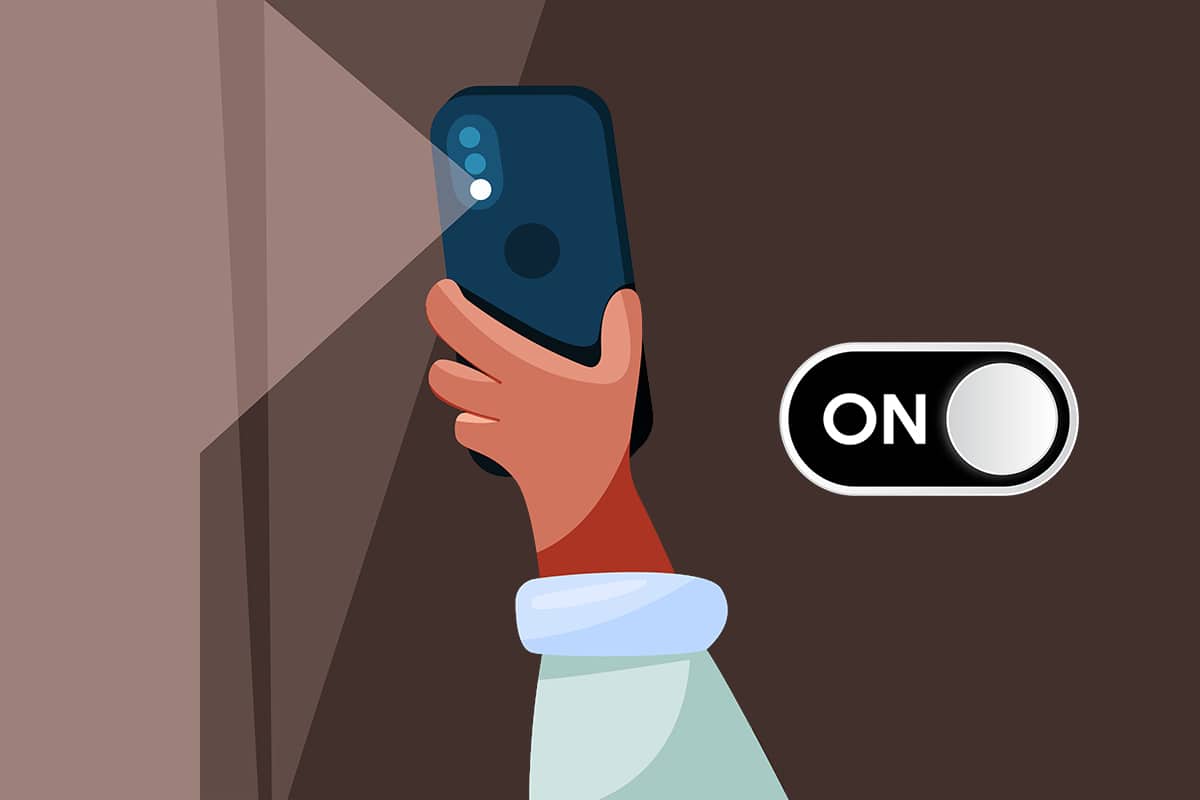Sötét helyen ragadt fényforrás nélkül?Soha ne aggódj!A telefonon lévő zseblámpa nagyban segíthet, hogy mindent láss.
Ma már minden mobiltelefonban van beépített zseblámpa vagy zseblámpa.Könnyedén válthat a zseblámpa engedélyezett és letiltott lehetőségei között gesztusokkal, rázással, a hátlap megérintésével, hangvezérléssel vagy a gyorselérési panelen keresztül.Ebből a cikkből megtudhatja, hogyan kapcsolhatja be vagy ki egyszerűen a zseblámpát a telefonon.
tartalom
A zseblámpa be- és kikapcsolása Android telefonon
Az okostelefonok egyik legjobb tulajdonságaként a zseblámpát amellett használjákfényképezésA fő funkción kívül számos felhasználási terület létezik.Kövesse az alább felsorolt módszerek bármelyikét a zseblámpa be- és kikapcsolásához Android okostelefonján.
Megjegyzés:Mivel az okostelefonok nem rendelkeznek ugyanazokkal a beállítási lehetőségekkel, és ezek gyártónként eltérőek, a beállítások módosítása előtt győződjön meg arról, hogy megfelelően vannak beállítva.A cikkben használt képernyőképek a OnePlus Nordból származnak.
XNUMX. módszer: Az értesítési panelen keresztül
Az értesítési panelen minden okostelefon gyors hozzáférést biztosít a különböző funkciók engedélyezéséhez és letiltásához, mint például a Bluetooth, a mobil adatátvitel, a Wi-Fi, a hotspot, a zseblámpa stb.
1. Csúsztassa ujját lefeléa főképernyőtkinyitni aértesítési panel.
2. Kattintson a gombrazseblámpa ikon, emelje ki, helyezze elNyisd ki.
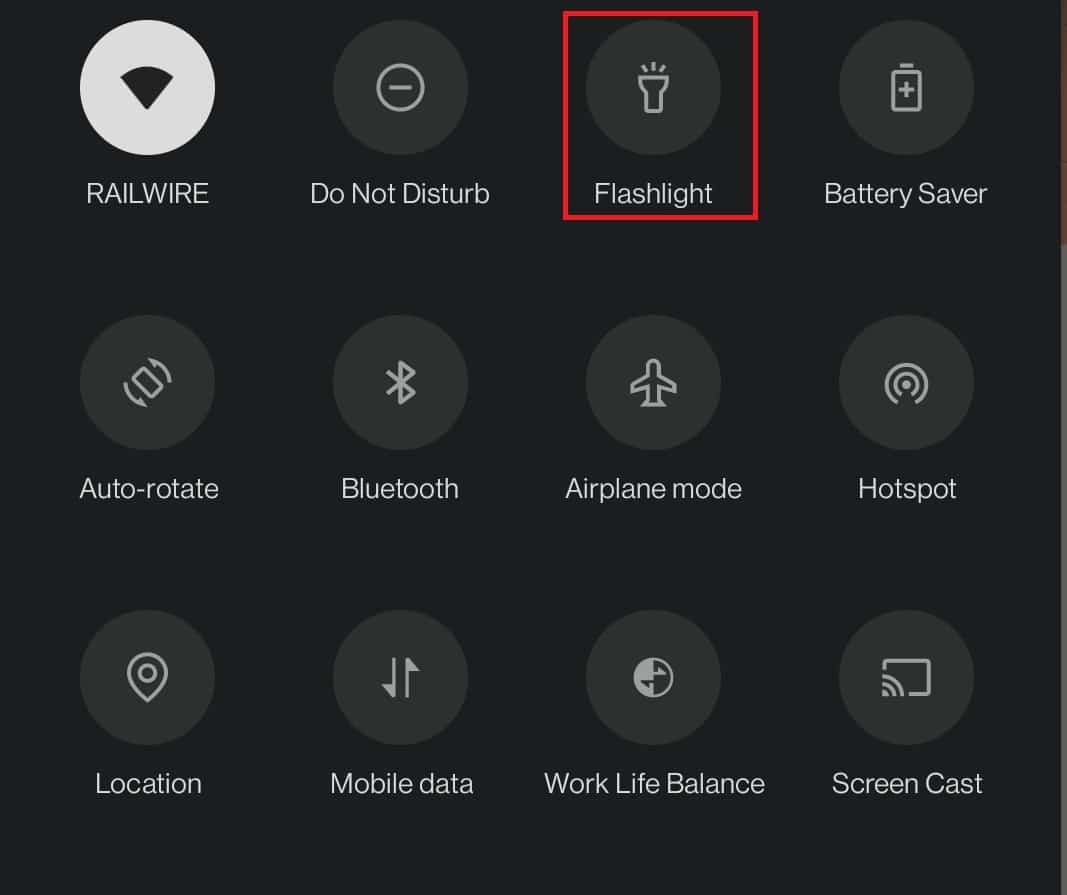
Megjegyzés:TudodKattintson ismétzseblámpa ikonrabezárás.
XNUMX. módszer: A Google Segéden keresztül
Az okostelefon zseblámpájának bekapcsolásának egyik legjobb módja a Google Asszisztens.A Google által fejlesztett, ez aAI-alapú virtuális asszisztens.Amellett, hogy kérdéseket tesz fel és válaszokat kap a Google Asszisztensen keresztül, ezzel a funkcióval engedélyezheti vagy letilthatja a telefon funkcióit az alábbiak szerint:
1. Hosszan nyomja megHome gombNyisd kiGoogle Asszisztens.
Megjegyzés:Alternatív megoldásként hangparanccsal is bekapcsolhatja.csak monddOK Googlea Google Asszisztens engedélyezéséhez.
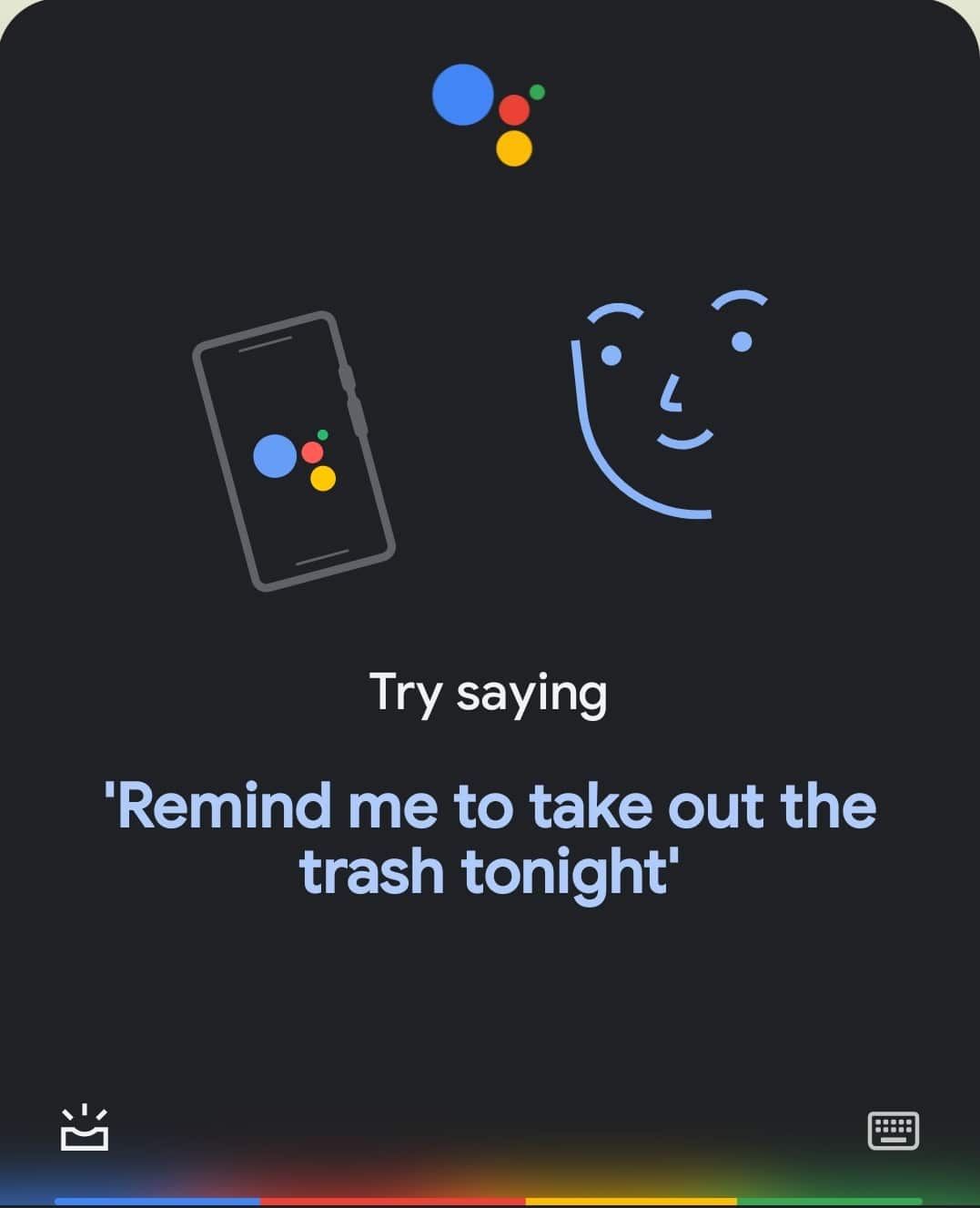
2. Akkor monddKapcsolja be a zseblámpát.
Megjegyzés:Te iskattintásraA képernyő jobb alsó sarkábana billentyűzet ikonja utánÍrja be a zseblámpa bekapcsolásához.
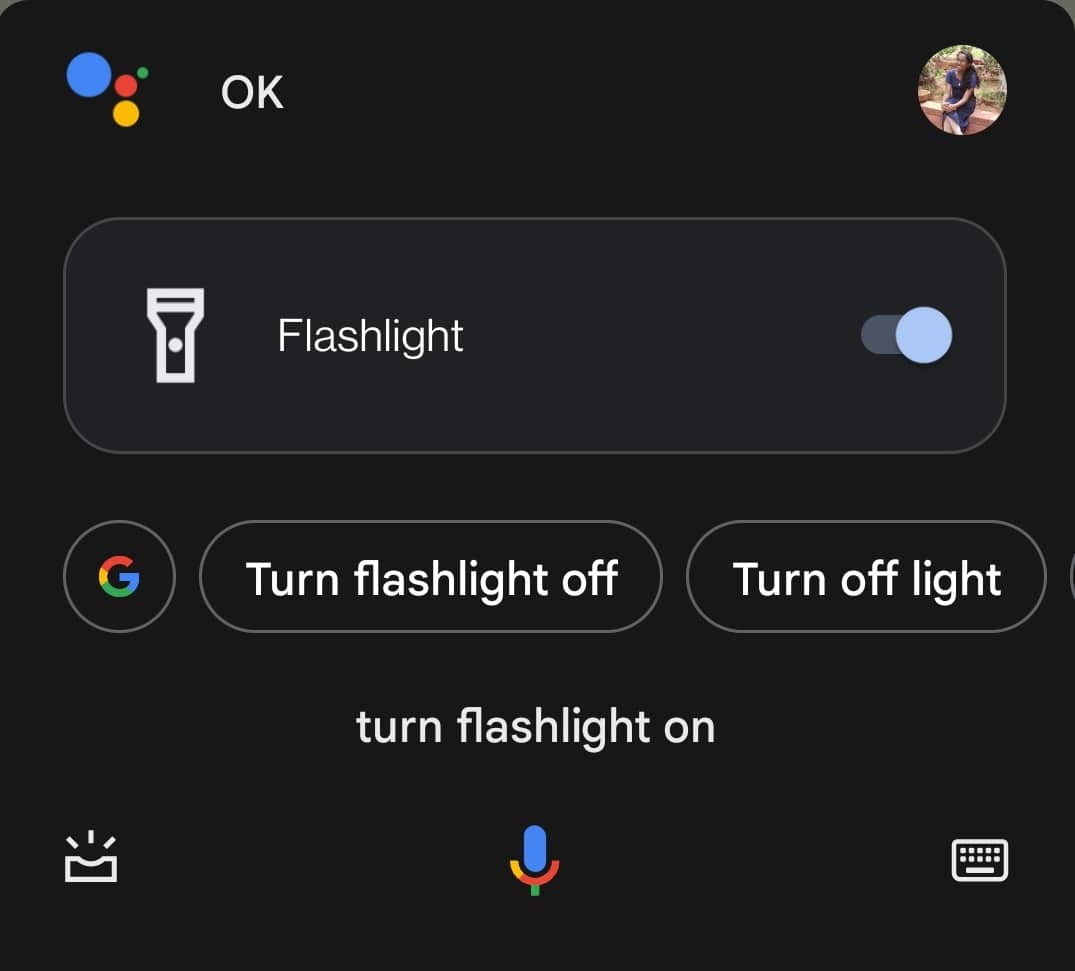
Megjegyzés:Ahhoz, hogy kikapcsolja a zseblámpát a telefonon, először mondja kiOk Google, akkor monddzseblámpa kikapcsolva.
XNUMX. módszer: Érintésekkel
Ezenkívül érintésekkel is be- vagy kikapcsolhatja a zseblámpát a telefonon.Ehhez először módosítania kell a telefon beállításait, és be kell állítania a megfelelő gesztusokat.Ugyanezt a következőképpen teheti meg:
1. Menjen abeállít.
2. Keresse meg és kattintson ráGombok és gesztusok.
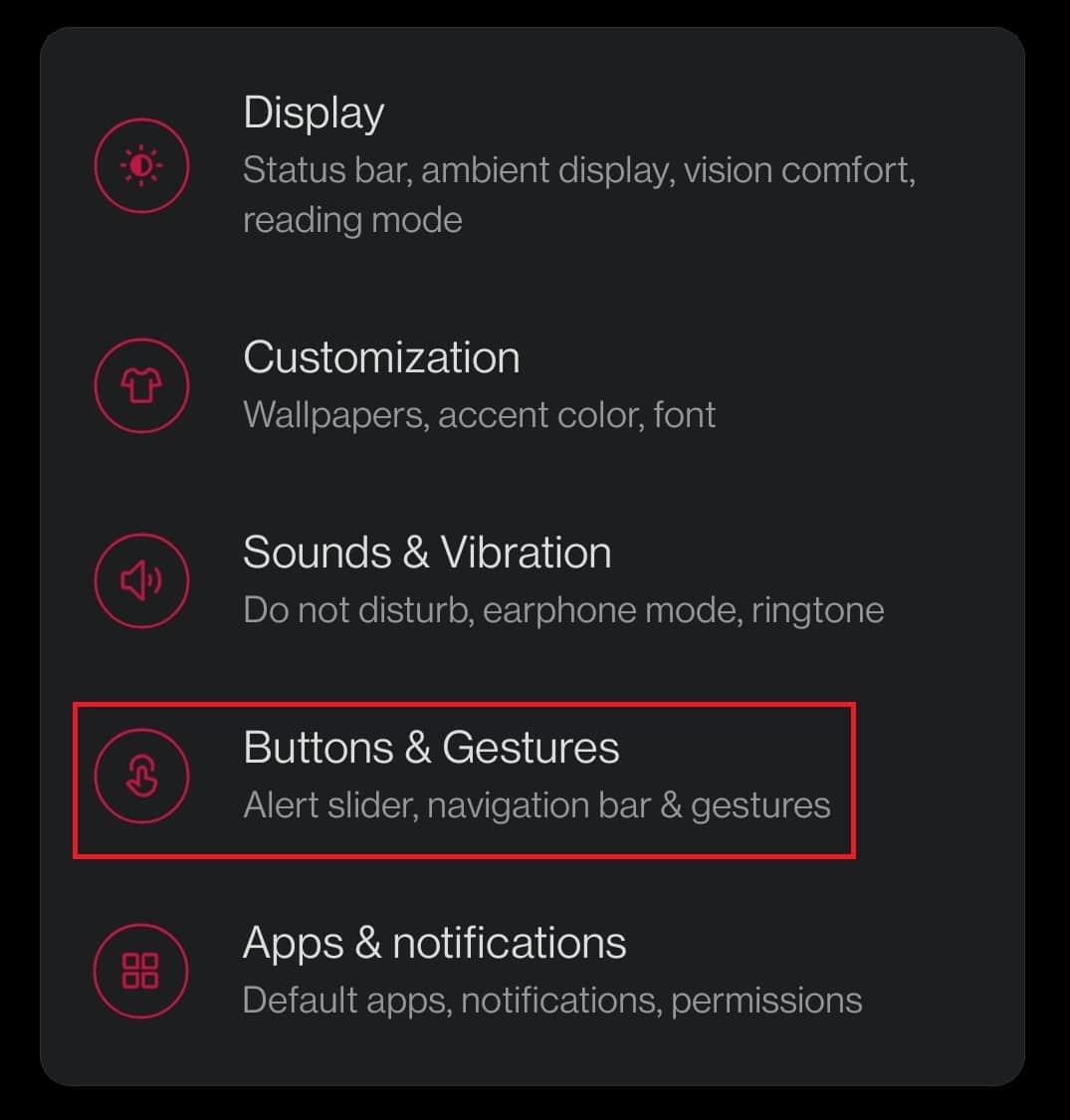
3. Ezután kattintson a gombraGyors gesztusok, ahogy a kép is mutatja.
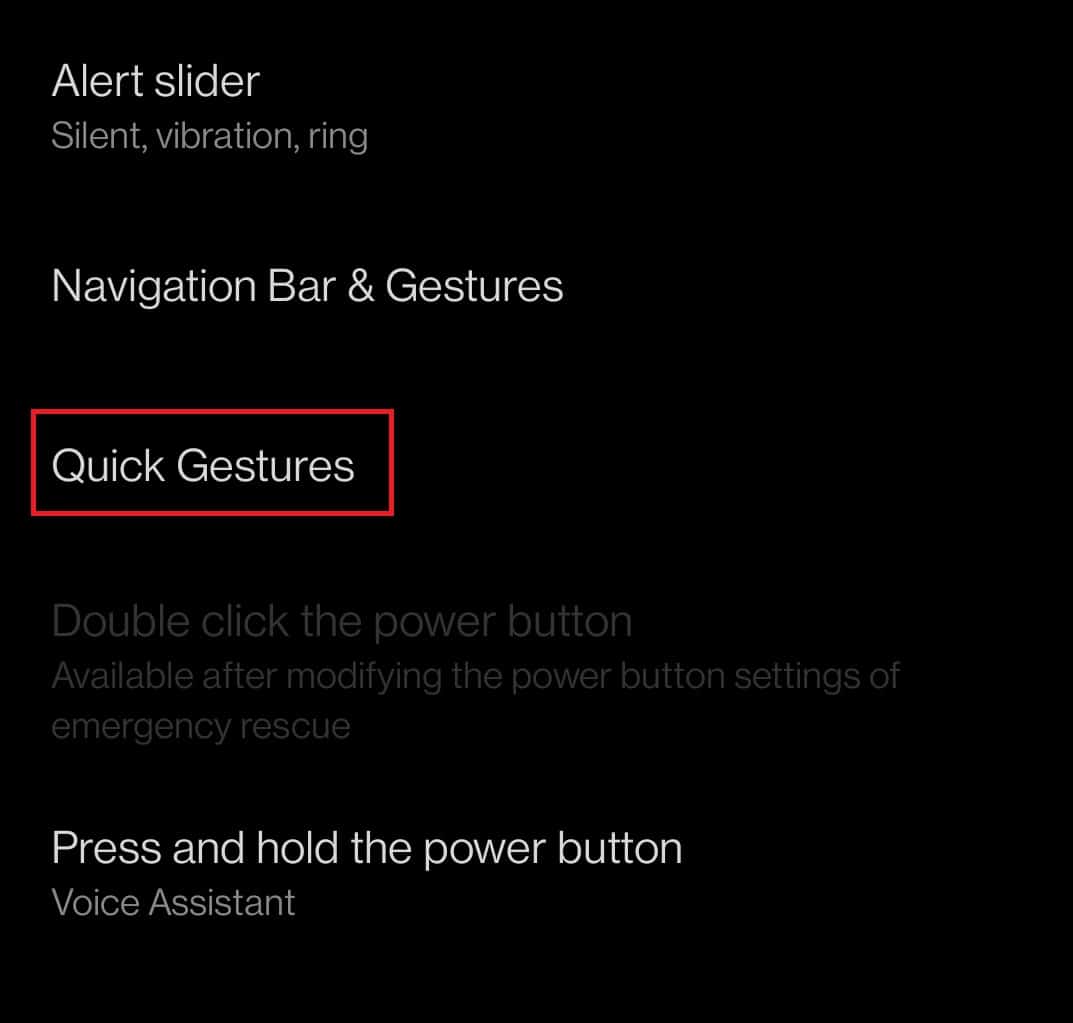
4. Válasszon egyet手勢.Például,rajzolni O.
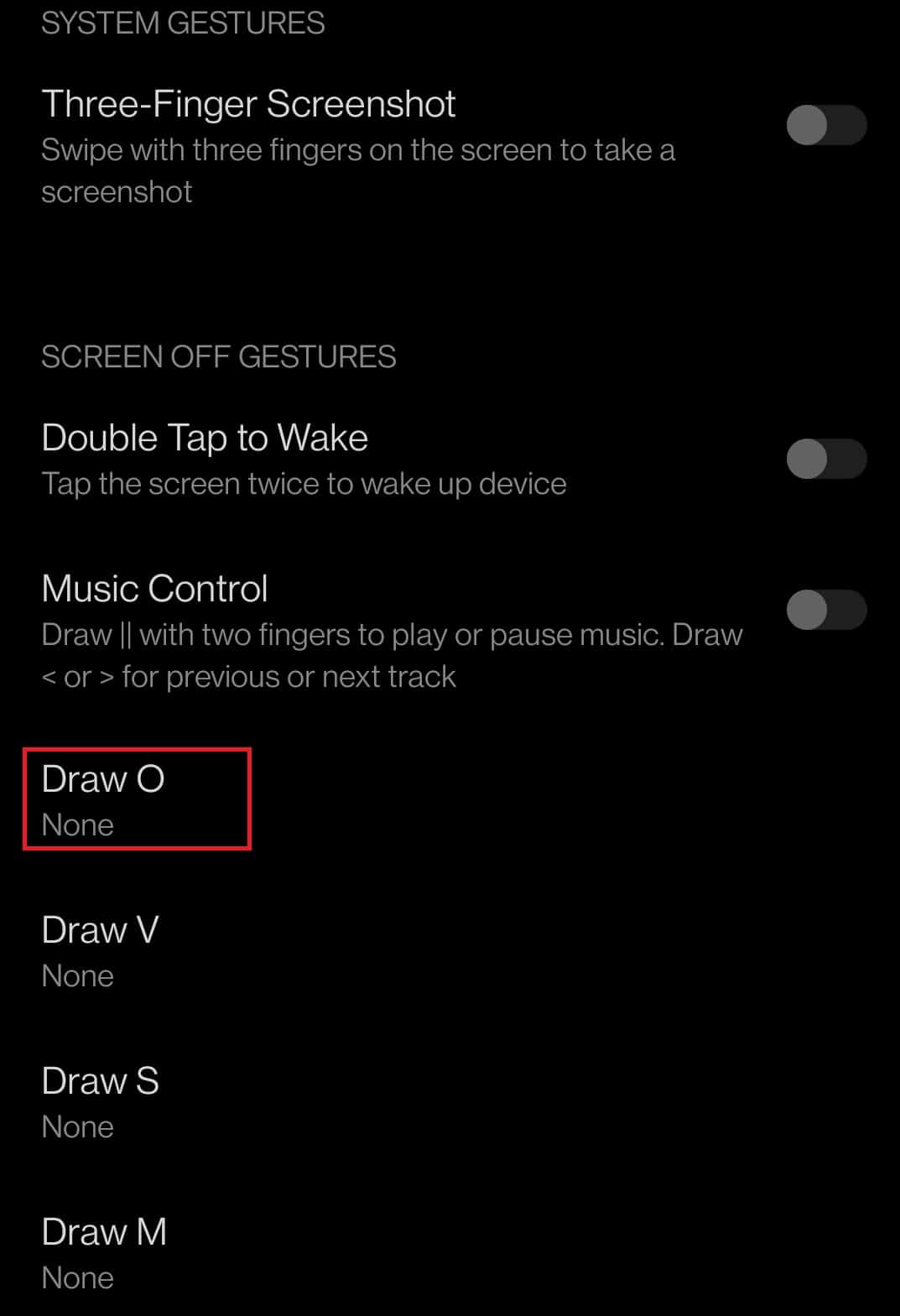
5. Kattintson a gombraKapcsolja be/ki a zseblámpátlehetőséget, hogy hozzárendelje a kiválasztott mozdulatot.
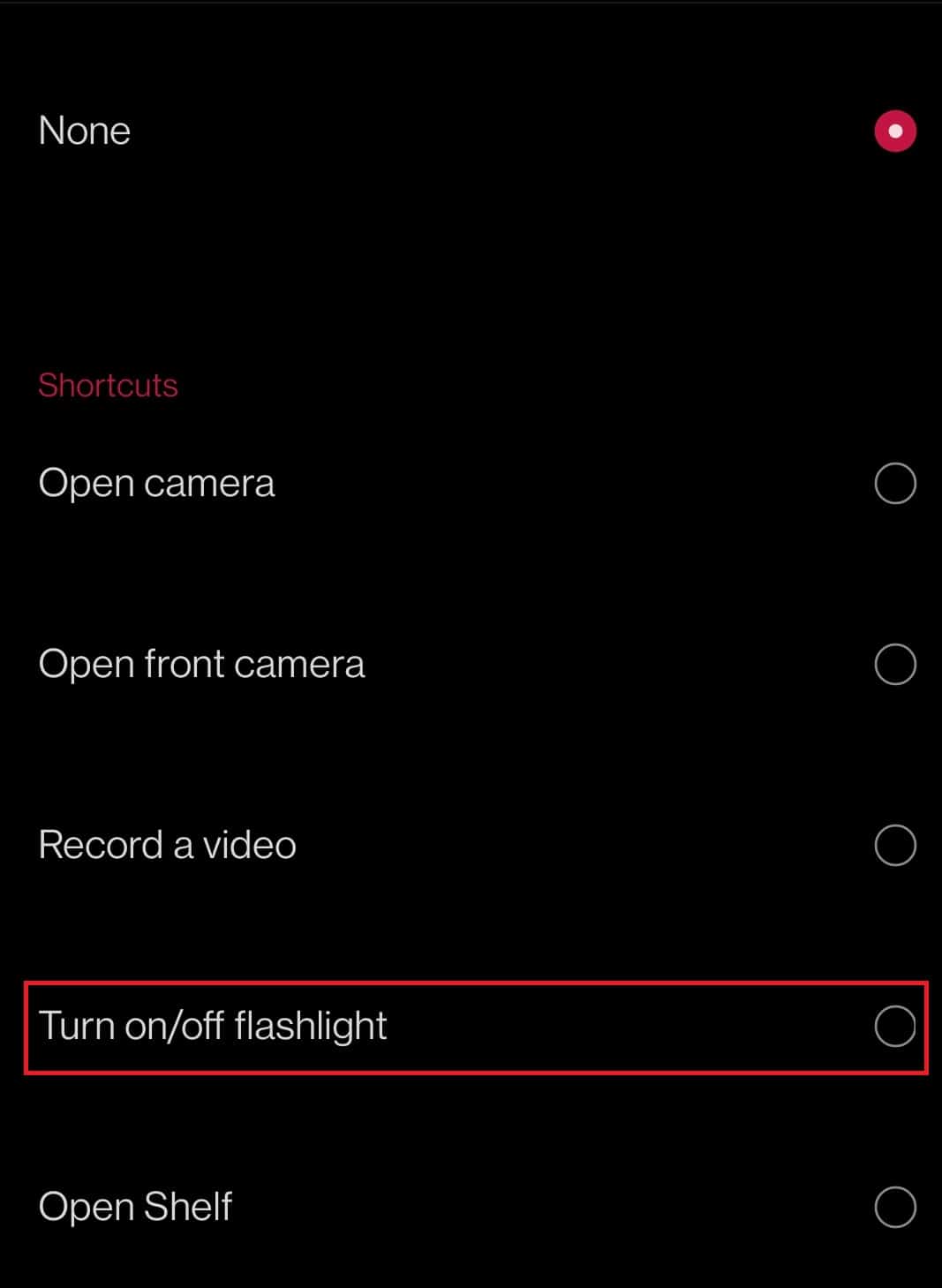
6. Most kapcsolja ki a telefon képernyőjét, és próbálkozzon畫O。A telefon zseblámpája engedélyezve lesz.
Megjegyzés: még egyszer畫Obezárászseblámpa a telefonon
XNUMX. módszer: Rázza meg a telefont a zseblámpa be- és kikapcsolásához
A zseblámpa bekapcsolásának másik módja a készülék megrázása.
- Kevés telefonmárka kínálja ezt a funkciót a zseblámpa rázással történő bekapcsolásához Androidban.
- Ha a telefon márkája nem rendelkezik ilyen funkcióval, használhat shaker zseblámpátés más harmadik féltől származó alkalmazásokRázza meg az Android zseblámpa bekapcsolásához.
Gyakran Ismételt Kérdések (GYIK)
Q1.Minden Android telefon támogatja a Google Asszisztenst?
válasz. nem, Android 4.0 vagy régebbi nemA Google Assistant támogatott.
Q2.Hogyan lehet a legegyszerűbben bekapcsolni egy zseblámpát?
válasz.A legegyszerűbb módja a gesztusok használata.A gyorsbeállítási sáv használata ugyanolyan egyszerű, mint a Google Asszisztens, ha nincs megfelelően beállítva.
Q3.Milyen harmadik féltől származó eszközök állnak rendelkezésre a zseblámpa be- és kikapcsolásához a telefonomon?
válasz.A legjobb harmadik féltől származó alkalmazások a zseblámpa engedélyezésére és letiltására Android telefonokon a következők:
- zseblámpa widget,
- zseblámpa – hangerő gombok zseblámpa, és
- Bekapcsoló gomb zseblámpa/lámpa
Q4.Engedélyezhetjük a zseblámpát a telefon hátoldalának megérintésével?
válasz.是Igen tudsz.Ehhez le kell töltenünk egy únKoppintson a Tap elemres alkalmazása.TelepítésKoppintson a Tap Zseblámpa elemre, akkor a készülék hátulján kell lenniedupla kattintás vagy triplahogy engedélyezze a zseblámpát.